Excel: як витягнути текст після n-го символу
Щоб витягти текст після n-го символу комірки в Excel, можна використати такий синтаксис:
=MID( A2 , 3+1, LEN( A2 ))
Ця конкретна формула витягує текст після 3-го символу з клітинки A2 .
У наступному прикладі показано, як використовувати цю формулу на практиці.
Приклад: вилучення тексту після n-го символу в Excel
Припустімо, що в Excel є такий список назв баскетбольних команд:
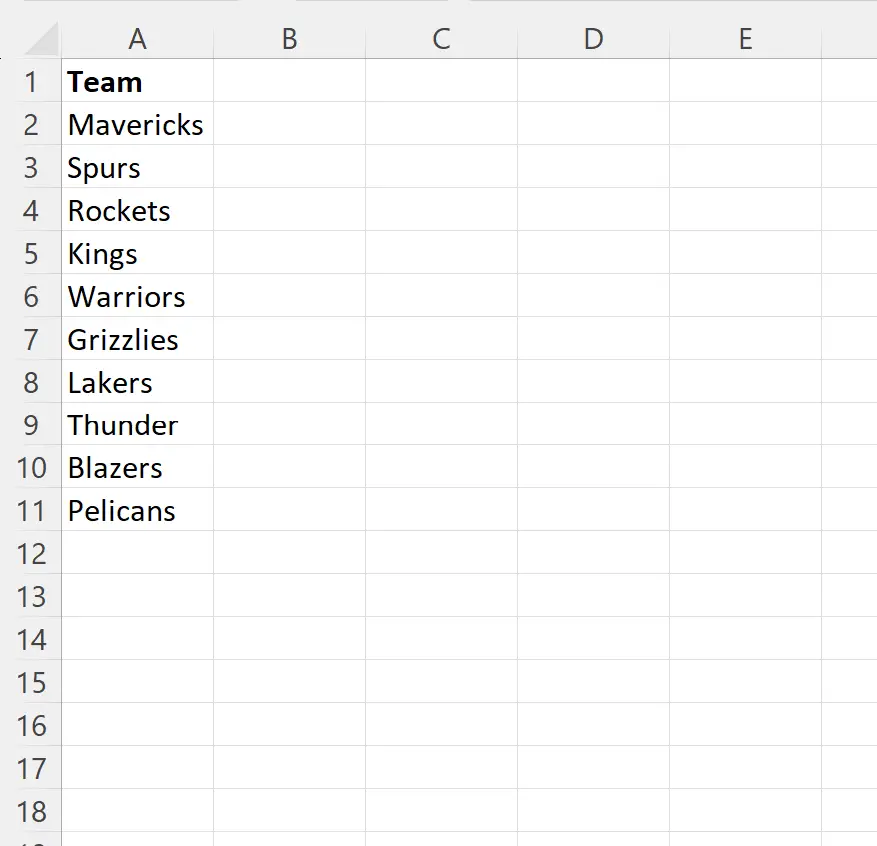
Припустімо, ми хочемо витягти весь текст після третього символу з кожної клітинки в стовпці A.
Для цього ми можемо ввести таку формулу в клітинку B2 :
=MID( A2 , 3+1, LEN( A2 ))
Потім ми можемо клацнути та перетягнути цю формулу до кожної клітинки, що залишилася в стовпці B:
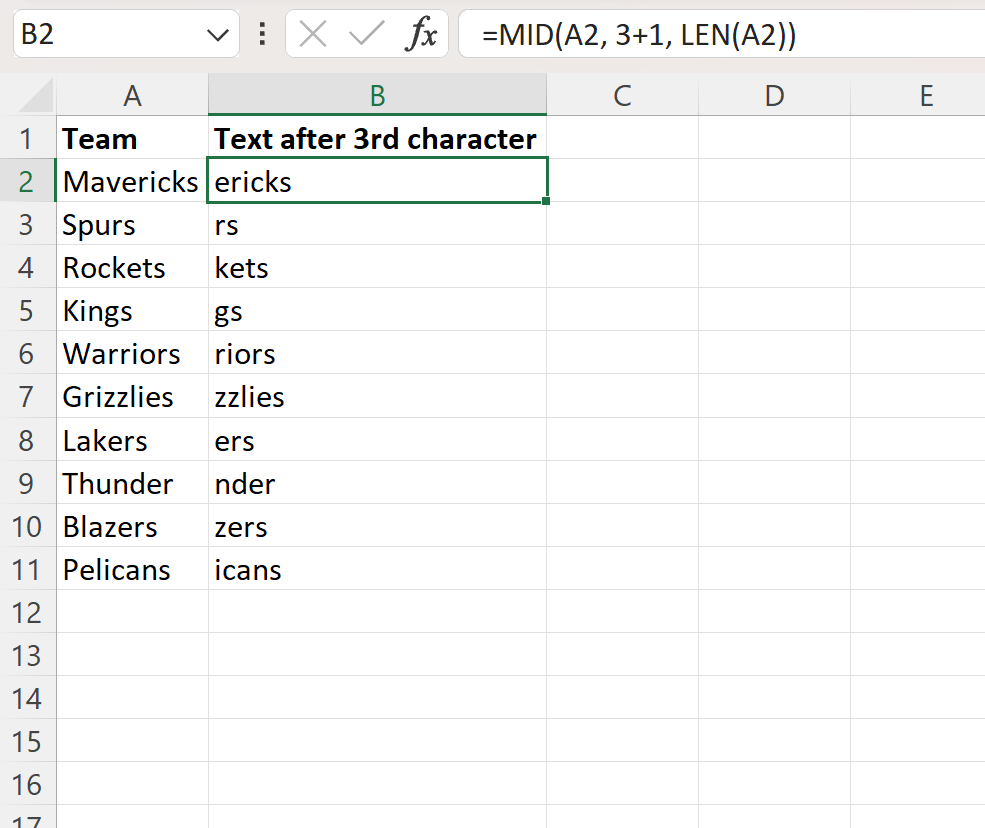
Стовпець B тепер містить увесь текст зі стовпця A після третього символу.
Щоб отримати текст після іншого символу, просто замініть 3 у формулі іншим числом.
Наприклад, ви можете використати таку формулу, щоб витягти весь текст після 4-го символу:
=MID( A2 , 4+1, LEN( A2 ))
На наступному знімку екрана показано, як використовувати цю формулу на практиці:
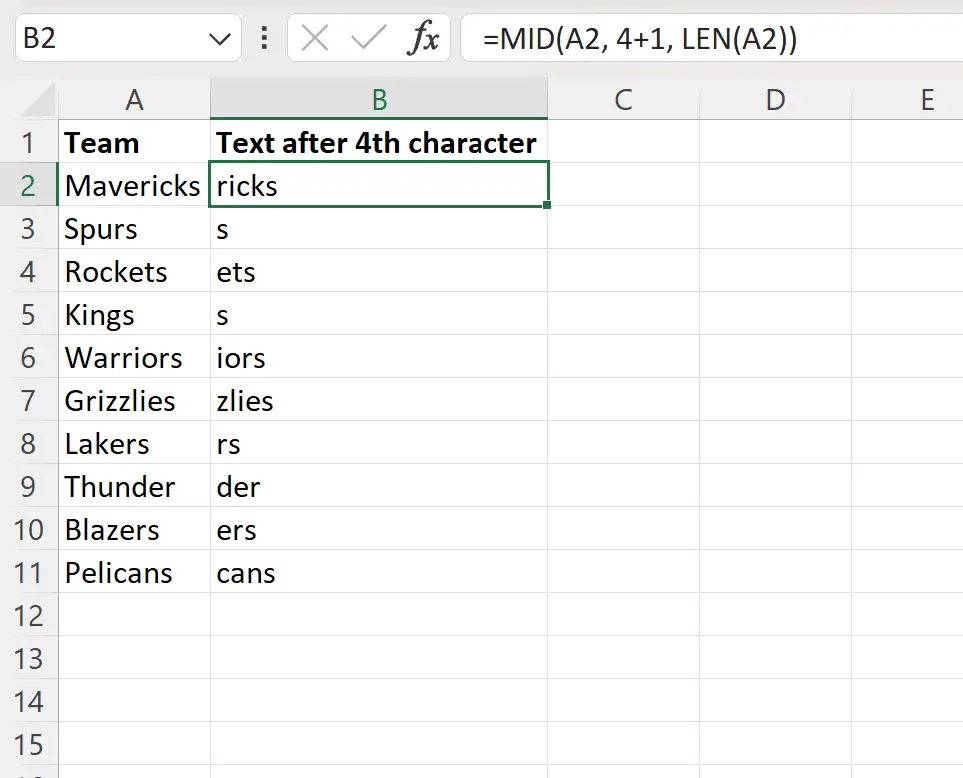
Стовпець B тепер містить увесь текст зі стовпця A після четвертого символу.
Як працює ця формула?
Пам’ятайте формулу, яку ми використовували для вилучення всього тексту після третього символу з клітинки A2 :
=MID( A2 , 3+1, LEN( A2 ))
Ця функція використовує функцію MID , яка витягує текст із певної клітинки за допомогою початкової та кінцевої позицій.
У цьому прикладі ми вказуємо, що хочемо витягти текст із клітинки A2 .
Далі ми вказуємо, що ми хочемо, щоб початкова позиція була 3 + 1 = 4 .
Далі ми використовуємо функцію LEN , щоб вказати, що ми хочемо, щоб кінцева позиція дорівнювала довжині всього рядка в клітинці A2 .
Кінцевим результатом є те, що ми витягуємо весь текст від четвертого символу до останнього символу рядка.
Це еквівалентно вилученню всього тексту після третього символу.
Додаткові ресурси
У наступних посібниках пояснюється, як виконувати інші типові операції в Excel:
Excel: як видалити певний текст із клітинок
Excel: як прибрати спеціальні символи
Excel: як вставити символ у рядок